组态王经典讲解
组态王教程第十讲
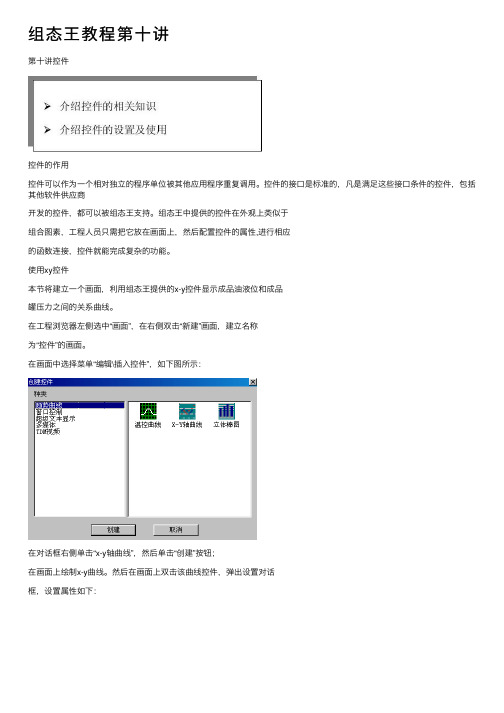
组态王教程第⼗讲第⼗讲控件控件的作⽤控件可以作为⼀个相对独⽴的程序单位被其他应⽤程序重复调⽤。
控件的接⼝是标准的,凡是满⾜这些接⼝条件的控件,包括其他软件供应商开发的控件,都可以被组态王⽀持。
组态王中提供的控件在外观上类似于组合图素,⼯程⼈员只需把它放在画⾯上,然后配置控件的属性,进⾏相应的函数连接,控件就能完成复杂的功能。
使⽤xy控件本节将建⽴⼀个画⾯,利⽤组态王提供的x-y控件显⽰成品油液位和成品罐压⼒之间的关系曲线。
在⼯程浏览器左侧选中“画⾯”,在右侧双击“新建”画⾯,建⽴名称为“控件”的画⾯。
在画⾯中选择菜单“编辑\插⼊控件”,如下图所⽰:在对话框右侧单击“x-y轴曲线”,然后单击“创建”按钮;在画⾯上绘制x-y曲线。
然后在画⾯上双击该曲线控件,弹出设置对话框,设置属性如下:为使x-y曲线控件实时反应变量值,需要为该控件添加命令语⾔。
在画⾯空⽩处点击⿏标右键,在快捷菜单中选择“画⾯属性”,弹出“画⾯属性”对话框。
单击其中的“命令语⾔”按钮。
画⾯语⾔包括“显⽰时”、“存在时”、“隐含时”三种。
→在画⾯“存在时”命令语⾔中,输⼊命令语⾔如下图所⽰:定义完毕后,点击“确认”按钮,然后保存作的设置。
注意两个变量都是可以变化的。
切换画⾯到运⾏系统,打开相应画⾯,控件运⾏情况如下图所⽰:使⽤窗⼝控件单选按钮控件双击该控件,对控件进⾏属性配置。
控件名称是唯⼀标识该控件的⼀个名称。
变量名称对应⼀个整型(实型)变量,运⾏时选择任⼀个按钮都会使该变量对应⼀个整数值(0、1、2……)。
可以对该控件设置访问权限。
可以设置按钮个数,修改按钮对应⽂字。
可以设置排列为横向或纵向。
下拉式列表组合框控件该控件的变量名称为字符串变量,运⾏时将选中的字符串赋给该变量。
需要⽤写字板建⽴⼀个CSV格式⽂件(存⼊⼯程⽂件夹下),如下所⽰:在控件所在画⾯的“画⾯命令语⾔”的“显⽰时”做命令语⾔如下:string user; //定义⼀个局部字符串变量user=InfoAppDir()+"⽤户名称.csv";listClear("下拉框"); //清除控件内容listLoadList("下拉框",user); //将⽂件内容载⼊控件函数⽤法请参考在线帮助或函数速查⼿册。
组态王软件详细教程第七讲报表系统
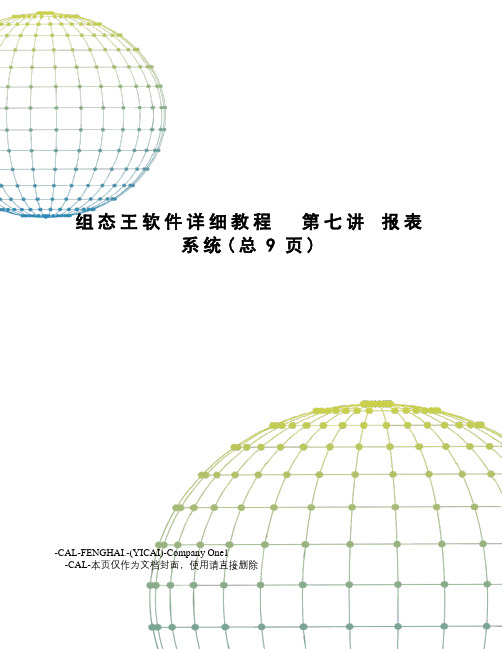
组态王软件详细教程第七讲报表系统(总9页)-CAL-FENGHAI.-(YICAI)-Company One1-CAL-本页仅作为文档封面,使用请直接删除第七讲报表系统第一节组态王内嵌数据报表数据报表的用途数据报表是反应生产过程中的数据、状态等,并对数据进行记录的一种重要形式。
是生产过程必不可少的一个部分。
它即能反应系统实时的生产情况,也能对长期的生产过程进行统计、分析,使管理人员能够实时掌握和分析生产情况。
组态王提供内嵌式报表系统,工程人员可以任意设置报表格式,对报表进行组态。
组态王为工程人员提供了丰富的报表函数,实现各种运算、数据转换、统计分析、报表打印等。
即可以制作实时报表,也可以制作历史报表。
另外,工程人员还可以制作各种报表模板,实现多次使用,以免重复工作。
制作实时数据报表在组态王工具箱内选择“报表窗口”工具,在报表画面上绘制报表。
如下图所示:双击报表窗口的灰色部分(表格单元格区域外没有单元格的部分),弹出“报表设计”对话框,对话框定义如下图所示:在“报表控件名”对话框中输入报表控件名称:实时数据报表,这个控件名会在报表函数中引用。
在行数对话框中输入所要制作的报表的大致行数15本讲介绍报表系统的创建和格式设置介绍报表函数介绍报表系统的组态介绍报表模板在列数对话框中输入所要制作的报表的大致列数6单击对话框的“确认”按钮。
则组态王报表画面如下图所示:设置表头格式设计表头:选中“b1”到“e2”的单元格区域,从报表工具箱上单击“合并单元格”按钮,在报表工具箱的编辑框里输入文本“实时数据报表”,单击“输入”按钮;或双击合并的单元格,使输入光标位于该单元格中,然后输入上述文本。
单击报表工具箱中的“设置单元格格式”按钮,设置单元格格式如下:数字—常规;字体—隶书、规则、一号、红色;对齐方式:水平—居中,垂直—居中;图案—设置单元格底纹颜色为灰色。
如下图所示。
设计报表时间在单元格“d3”中显示当前日期,双击该单元格,然后输入函数“=Date($年,$月,$日)”。
组态王讲义
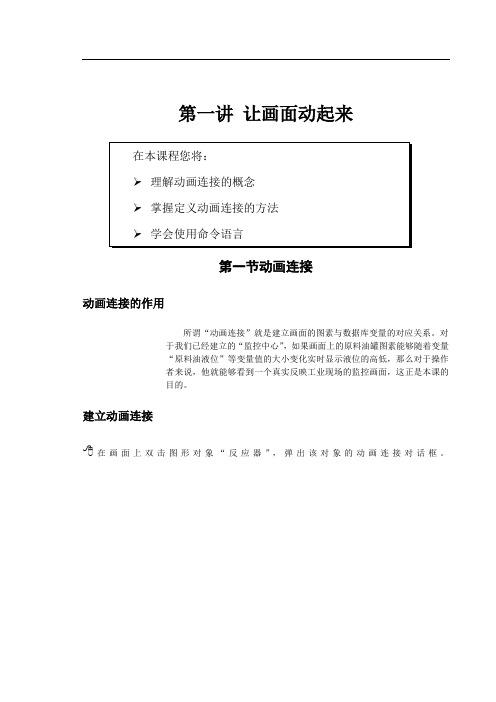
第一讲让画面动起来第一节动画连接动画连接的作用所谓“动画连接”就是建立画面的图素与数据库变量的对应关系。
对于我们已经建立的“监控中心”,如果画面上的原料油罐图素能够随着变量“原料油液位”等变量值的大小变化实时显示液位的高低,那么对于操作者来说,他就能够看到一个真实反映工业现场的监控画面,这正是本课的目的。
建立动画连接在画面上双击图形对象“反应器”,弹出该对象的动画连接对话框。
变量名:“\\本站点\原料油液位”分别选择罐体,填充背景和填充的颜色。
填充设置:如上图所示。
单击“确定”按钮,完成原料油罐的动画连接。
这样建立连接后,变量“原料油液位”的变化就通过设置颜色的填充范围表示出来,并且填充的高度随着变量值的变化而变化。
用同样的方法设置催化剂罐和成品油罐的动画连接。
作为一个实际可用的监控程序,操作者可能需要知道罐液面的准确高度,而不仅是形象的表示。
这个功能由“模拟值动画连接”来实现。
在工具箱中选用文本工具,在原料油罐旁边输入字符串“####”。
这个字符串是任意的,例如您可以输入“原料油罐液位”。
当工程运行时,实际画面上字符串的内容将被您需要输出的模拟值所取代。
用同样的方法,在催化剂罐和成品油罐旁边输入字符串。
操作完成后的画面显示如下:双击文本对象“####”,弹出“动画连接”对话框。
单击“模拟值输出连接”对话框,在对话框设置如下图:表达式:“\\本站点\原料油液位”(可以单机表达式右侧“?”按钮,可以弹出本工程已定义的变量列表)输出格式:整数位:2小数位:1对齐方式:居左在此处,“表达式”是要输出的变量的名称。
在其他情况下,此处可以输入复杂的表达式。
包括变量名称,运算符,函数等。
输出的格式可以随意更改,它们与字符串“####”的长度无关。
单击“确定”按钮。
单击“动画连接”对话框的“确定”,完成设置。
同样的方法,为另外两个字符串建立“模拟值输出”动画连接,连接表达式分别为变量“\\本站点\催化剂液位”和\\本站点\成品油液位。
【干货】70个组态王经典问题解答

【干货】70个组态王经典问题解答1:设定中最大(小)值及最大(小)原始值的意义?最大(小)值是变量在现实中表达的工程值(如:温度、压力等)的大小,而最大(小)原始值是采集设备中【寄存器】数字量的最大(小)值(如板卡中的819-4095等)。
一般对于板卡设备此值为物理量经AD转换之后的值,如12BitAD 此值范围0~4096、16BitAD为0~65535,对于PLC、智能仪表、变频器,其本身已将物理值转换为工程值所以此时最大(小)值与最大(小)原始值在设置时是一致的。
2:组态完成后发现工程特别大,怎样把工程文件变小?可以删除*.AL2(报警信息文件),*.REC(历史记录文件),*.111文件(*.pic文件的备份文件)的文件。
3:在定义变量的基本属性时状态栏中的保存数值、保存参数是什么意思?保存参数:在系统运行时,修改变量的域的值(可读可写型),系统自动保存这些参数值,系统退出后,其参数值不会发生变化。
当系统再启动时,变量的域的参数值为上次系统运行时最后一次的设置值。
无需用户再去重新定义。
保存数值:系统运行时,当变量的值发生变化后,系统自动保存该值。
当系统退出后再次运行时,变量的初始值为上次系统运行过程中变量值最后一次变化的值。
4:如何不进入系统桌面环境而直接运行组态王工程如何实现(Win98系统)?编辑Win98系统下的System.ini文件,将shell=explorer.exe改为:path=c:\ProgramFiles\Kingviewshell=Touchvew.exe 即可5:组态王里画面属性中覆盖式与替换式有何区别?覆盖式画面出现时,它重叠在当前画面之上,其他打开的画面还在运行,关闭后被覆盖的画面又可见。
替换式画面出现时,所有与之相交的画面自动从屏幕和内存中删除,不再运行。
6:如何利用多个摄像头在组态王上显示多幅画面?用户需要增加硬件设备:矩阵转换器和画面分割器。
视频采集后通过矩阵转换和画面分割再送进组态王中,例如需要显示16个画面,可选择16画面分割器。
组态王初级9~12讲

第九讲组态王与数据库连接第一节SQL访问管理器概述组态王SQL 访问功能实现组态王和其他外部数据库(通过ODBC 访问接口)之间的数据传输。
它包括组态王的SQL 访问管理器和相关的SQL 函数。
SQL 访问管理器用来建立数据库字段和组态王变量之间的联系,包括“表格模板”和“记录体”两部分。
通过表格模板在数据库表中建立相应的表格;通过记录体建立数据库字段和组态王之间的联系。
同时允许组态王通过记录体直接操作数据库中的数据。
创建数据源及数据库首先外建一个数据库,这里我们选用Access 数据库(路径:d:\peixun,数据库名为:mydb.mdb)。
然后,用Windows 控制面板中自带的ODBC Data Sources (32bit)管理工具新建一个Microsoft Access Driver(*.mdb)驱动的数据源,名为:mine,然后配置该数据源,指向刚才建立的Access 数据库(即mydb.mdb),如图9-1 所示:图9-1ODBC 数据源的建立创建表格模板1、在工程浏览器窗口左侧“工程目录显示区”中选择“SQL 访问管理器”中的“表格模板”选项,在右侧“目录内容显示区”中双击“新建”图标弹出创建表格模板对话框,在对话框中建立三个字段,如图9-2 所示:图9-2 创建表格模板对话框2、单击“确认”按钮完成表格模板的创建。
建立表格模板的目的是定义数据库格式,在后面用到SQLCreatTable()函数时以此格式在Access 数据库中自动建立表格。
创建记录体1、在工程浏览器窗口左侧“工程目录显示区”中选择“SQL 访问管理器”中的“记录体”选项,在右侧“目录内容显示区”中双击“新建”图标弹出创建记录体对话框,对话框设置如图9-3 所示:图9-3 创建记录体对话框记录体中定义了Access 数据库表格字段与组态王变量之间的对应关系,对应关系如下第九讲 组态王与数据库连接所示:- 86 -即:将组态王中\\本站点\$日期变量值写到 Access 数据库表格日期字段中;将\\本站点\$ 时间变量值写到 Access 数据库表格时间字段中;将\\本站点\原料油液位值写到 Access 数据 库表格原料油液位值字段中;2、单击“确认”按钮完成记录体的创建。
组态王经典讲解
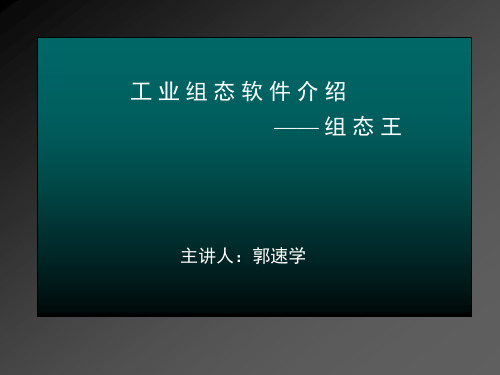
第6排第1个工具——复制(不进入剪贴板)。
第6排第2、3个工具 合成图素 解散合成图素(合成前没有动画连接,合成复杂图形后可建动画连接)
第6排第4、5个工具 合成单元 解散合成单元(合成前有动画连接,单元合成不能再进行动画连接)
第6排第6个工具和第7排第1个工具 叠放次序后移 叠放次序前移
第7排第2个工具——变形工具,演示:画一个矩形,向两个方向拉同一
工程浏览器的使用
工程浏览器的作用是管理开发系统,它将图形画面,命令语言,设 备驱动程序管理,配方管理,数据库访问等配置进行集中管理,并在一 个窗口中以树形结构排列,类似于Windows 资源管理器的功能,如下图。
工程浏览器内嵌画面开发系统,在目录树中选画面后,双击右窗口 中的新建图标,则进入画面开发系统。
后,覆盖在按钮上。
第3排第5个工具——制作菜单 这部分内容最后再讲 第3排第6个工具——制作报警窗口
第4排第1个工具——制作报表 第4排第2个工具——实时曲线 第4排第3个工具——历史曲线 第4排第4个工具——插入点位图 选中此工具后在屏幕上画一个矩形(大小以后可以拖放) 选从文件中加载 选中磁盘上的一幅图 单击确定。 这部分内容专门介绍
二、课题的开发步骤 第一步:确定硬件控制方案和硬件设备的输入输出点数 如:⑴工控机+PLC+传感器(含执行机构)方案 ⑵工控机+智能仪表+传感器(含执行机构)方案 ⑶工控机+接口板+传感器(含执行机构)方案
⑷工控机+智能模块+传感器(含执行机构)方案
硬件设备的输入、输出点数是指: 有多少路传感器
有多少个执行机构 第二步:确定是单个系统,还是需要网络模式
不要选是,否则 将覆盖当前工程。
组态王软件详细教程第四讲报警和事件
组态王软件详细教程第四讲报警和事件第四报警和事件 1第四报报警和事件在本报程,您将,了解报警和事件口的作用窗,掌握报警和事件口报置方法窗,掌握行的报警和事件口的操作方法运窗报警和事件口的作用窗运行报警和事件报报是报控报控报件必不可少的功能~“报报王”提供了强有力的支持和报报的控制行报警和事件报报方法。
运报报王中的报警和事件主要包括报量报警事件、操作事件、用报登报事件和工作站事件。
通报报些报警和事件~用报可以方便地报报报报和报看系报的报警、操作和各工作站的行情。
报警和事件报个运况当生报~在报警中按照报置的报报件报报的报示出。
窗会条来报了分报报示报警事件~可以把报量分到不同的报警报~同报指定报警口中只报示所需的报警报划窗。
;注,报报曲报、报警口都是一报特殊的报量~有报量名和报量性等。
,窗属第四报警和事件 2报报曲报、报警口都是一报特殊的报量~有报量名和报量性等。
窗属报使报警口能报示报量的报警和事件信息~必报先做如下报置,窗内您定报报警报8 切报到工程报报器~在左报报报“报警报”~然后报右报的报报报入“报警报定报”报报。
双框8 在“报警报定报”报报中报报“修改”。
框è 在“修改报警报”报报中“框将RootNode”修改报“化工”。
厂8 报报“报”~报报“修改报警报”报报。
确框8报报“增加”按报~在“化工”报警报下再增加一分报“反报报报”。
厂个8 报报“报警报定报”报报的“报”按报。
报束报报警报的报置框确报置报量的报警定报性属报置报量“反报罐报力”的报警性。
属8 在工程报报器的左报报报“据报典”~在右报报报量名“反报罐报力”~报出“定报报量”报报。
数双框8 在“定报报量”报报中报报“报警定报”配置报~报出报报如下报,框框第四报警和事件 3 具报置如下,体低,10高,90报警报名 ,反报报报。
100报先报,8 报报“定”~报报此报报。
确框采用同报的方法定报“原料油液位”~“催化报液位” “成品油液位”的报警性。
组态王-课件培训讲学
9、对组态的内容进行分段和总体调试。
10、系统投入运行。
•13
第一讲 概述
五、组态软件任务
在一个自动控制系统中,系统投入运行后,组态软件就是 自动监控系统中的数据收集处理中心、远程监视中心和数据转 发中心。
在组态软件的支持下,操作人员可完成: 1、查看生产现场的实时数据及流程画面; 2、自动打印各种实时/历史生产报表; 3、自由浏览各个实时/历史趋势画面; 4、及时得到并处理各种过程报警和系统报警; 5、需要时,人为干预生产过程,修改生产过程参数和状态; 6、与管理部门的计算机联网,为其提供生产实时数据。 •14
•16
第一讲 概述
六、组态王概述—组态王的结构
“组态王6.5”软件由工程浏览器(TouchExplorer)、 工程管理器(ProjManager)和画面运行系统(TouchVew
)三部分组成。
工程管理器内嵌画面管理系统,用于新工程的创建和
已有工程的管理,对已有工程进行搜索、添加、备份、恢
复以及实现数据词典的导入和导出等功能。
史趋势曲线变量、时间变量四种。这几种特殊类 型的变量正是体现了“组态王”系统面向工控软 件自动生成人机接口的特色。 Nhomakorabea观看演示
•29
第三讲 让画面动起来
在本节您将: Ø 理解动画连接的概念 Ø 掌握定义动画连接的方法
•3
第三讲 让画面动起来
观看演示
所谓“动画连接”就是建立画面的图素与数 据库变量的对应关系。对于我们已经建立的“监 控中心”,如果画面上的原料油罐图素能够随着 变量“原料油液位”等变量值的大小变化实时显 示液位的高低,那么对于操作者来说,他就能够 看到一个真实反映工业现场的监控画面,这正是 本课的目的。
组态王重要功能简单使用介绍
组态王重要功能简单使用介绍一、图库1、图形建立动画连接并合成图素的方式创建的图库精灵,在画面中引用后,其属性界面中动画连接属性的变量改变后,可以任意移动它的位置,但不能再调整其大小,否则动画连接属性的变量会变回到原先的变量。
为避免误操作,可以把图库精灵转换成普通图素后再定义属性变量。
2、一般情况下,含有图库精灵的画面会有许多操作上的限制。
如,为了在画图过程中把常用的图块创建为图库精灵,但图块中的图素要求不能包含引用到的图库精灵。
所以在画图过程中引用到的图库精灵应首先转化成普通图素。
转化成普通图素后,还可以个性化定义动画,而图库精灵定义动画比较死板。
二、动画制作1、组态王软件对稍微复杂的动画,如旋转轮、搅拌叶片模拟动作等没有现成的图库引用,都必须自己设计,无论采用图素基本旋转功能还是图素显示与隐藏方式实现视觉上的动画效果,绝大多数情况下都必须使用到内存变量。
一般一个动画使用到一个内存变量。
当软件点数较少,变量使用较紧张时,就不能为了动画效果而定义大量的内存变量。
动画的实现一般要求有重复计数功能的表达式支持,这就要定义专用的内存整型变量(为了使动画更流畅,可以定义内存实型变量,以小于1的阶梯变化),通过命令语言来实现重复计数功能。
为了减少变量的使用数,就应对整个组态系统的动画效果进行大的归类,如旋转、移动、闪烁、缩放等,每一类定义一个或多个(尽量少)的内存实型变量。
使用方法为:1、在应用程序命令语言中写出变量重复计数的程序,在某一窗口只要引用此变量来实现动画即可;2、在每个需要动画效果的窗口的画面命令语言中写出变量重复计数的程序。
方法1优点是每个变量只要书写一次计数程序,缺点是整个监控系统的同类型的动画效果相同,制作也不灵活。
方法2的优点是每个窗口中变量计数的变化量可以不一样,这样使得制作动画更方便灵活,每个窗口动画效果可根据需要灵活实现,缺点是同一个变量要多次书写计数程序。
另外必须注意的是:如果同时多个窗口都要实现同类型的动画效果,也就是同一个变量在多个窗口使用。
组态软件基础及应用(组态王KingView)精品课件第一章
第一章 组态王软件
2.组态软件的功能
(1)界面显示组态功能。目前,工控组态软件大都运行于Windows环 境下,充分利用Windows的图形功能完善界面美观的特点,可视化的风格界 面、丰富的工具栏,操作人员可以直接进人开发状态,节省时间。丰富的图 形控件和工况图库,既提供所需的组件,又是界面制作向导。提供给用户丰 富的作图工具,可随心所欲地绘制出各种工业界面,并可任意编辑,从而将 开发人员从繁重的界面设计中解放出来,丰富的动画连接方式,如隐含、闪 烁、移动等等,使界面生动、直观。
”
第一章 组态王软件
1.1.1 组态软件的产生背景
“组态”的概念是伴随着集散型控制系统(Distributed Control System 简称DCS)的出现才开始被广大的生产过程自动化技术人员所熟知的。在工 业控制技术不断发展和应用的过程中,计算机(包括工控机)相比以前的专 用系统具有的优势日趋明显。这些优势主要体现在:计算机技术保持了较快 的发展速度,各种相关技术已经成熟;由计算机构建的工业控制系统具有相 对较低的拥有成本;计算机的软件资源和硬件资源丰富,软件之间的互操作 性强;基于计算机的控制系统易于学习和使用,可以容易地得到技术方面的 支持。在计算机技术向工业控制领域的渗透中,组态软件占据着非常特殊而 且重要的地位。
第一章组态王软件
(4)丰富的功能模块。提供丰富的控制功能库,满足用户的测控要求和 现场要求。利用各种功能模块,完成实时监控 产生功能报表 显示历史曲线 、实时曲线、提醒报警等功能,使系统具有良好的人机界面,易于操作,系 统既可适用于单机集中式控制、DCS分布式控制,也可以是带远程通信能力 的远程测控系统。
- 1、下载文档前请自行甄别文档内容的完整性,平台不提供额外的编辑、内容补充、找答案等附加服务。
- 2、"仅部分预览"的文档,不可在线预览部分如存在完整性等问题,可反馈申请退款(可完整预览的文档不适用该条件!)。
- 3、如文档侵犯您的权益,请联系客服反馈,我们会尽快为您处理(人工客服工作时间:9:00-18:30)。
第1排第5个工具——删除页面,单击后弹出以下对话框,列出当前路 径下的所有页面,此时可选择需要删除的页面,单击确定。
第1排第6个工具——全屏显示逻辑开关,全屏显示时,不显示主菜单。 第2排第6个工具——画折线(画特殊图形用),可画一个折线、演示 一下修改曲线颜色,用变形工具拉一下顶点。 第3排第1个工具——画管道工具,以双击作为结束,右击可修粗细。 演示一下画三通的方法: 第3排第2个工具——画多边形,和画折线的区别时可修改填充颜色。
右击此矩形区
若有剪纸图可演示透明化的步骤,如下: 右击图片 选透明化 单击调色板最右上角的工具“透明色” 再选调 色板下面的吸管工具 在图中吸去一种颜色(只能吸去一种颜色)。 第4排第5个工具——插入控件(组态王自制的控件) 后面专门介绍 第4排第6个工具——插入通用控件
第5排第1个工具——打开图库。
不要选是,否则 将覆盖当前工程。
工具\数据词典导出
数据词典导出后,存成了EXCEL文件,主要是分析程序用。 工程运行中的实时数据是不需要导出的,直接存盘就行了。
先关闭开发系统,再 选中要导出的工程。
选目标路径,答存盘文 件名后,单击保存按钮。
工具\数据词典导入
提示备份工程
选则需要导入数据的工程
找到原来导出时的文 件名单击打开按钮
第3排第3个工具——输入文字(文字要先输入再修改)。 用工具箱中的 在调色板中换颜色; 工具换字体;
更换文字的方法是:右击字符串
选字符串替换
输入新文字
单击确定。
第3排第4个工具——画按钮。 注意按钮上的文字是无法修改的,只能采用如下方法覆盖: 右击按钮 选字符串替换 删除文字 单击确定,然后用T工具输入文字
参考资料
1.《组态王6.5使用手册》 2. 《组态王函数速查手册》
3. 组态王软件的在线帮助
怎样得到参考资料 方法一 从组态王网站上下载 方法二 光盘安装后,在下面的子目录中有两个PDF格式的手册 C:\kingview\user's guide
一、通用组态王软件的构成
在画面开发系统中可以利用组态王的图库和画图工具箱进行画面设计。
工具箱介绍
工具箱中的工具是为了使用方便,而把主菜单项的 各个下拉菜单中的常用选项集中在一起的。 第一排:是开发系统文件下拉菜单中的:“新建、 打开、关闭、存盘和删除”,最后一个工具是全屏显示 的逻辑开关,全屏显示时,不显示主菜单。 第二排:是几何制图工具,包括:直线、扇形、椭 圆、矩形和折线。 第三排:是画管道、多边形、输入文字、建立按钮、 菜单和报警窗口的工具。 第四排:是建报表、曲线、插入位图和控件的工具。 第五排:是打开图库、撤消操作、重复操作、剪切、 拷贝、粘贴的工具。 第六排:第1个工具是复制,它与拷贝粘贴的区别 是不进入剪贴板。第2、3个工具是合成图素和解散合成 图素,第4、5个工具是合成单元和解散合成单元,二者 的区别是图素合成前没有动画连接,图素合成复杂图形 后可以建立动画连接。二单元合成前有动画连接,单元 合成不能再进行动画连接。 第七排:是图的叠放次序、修改图形、文字和旋转。 第八排:对齐工具,红线表示对齐位置很形象。 第九排:水平匀布、垂直匀布、显示栅格、调色板。 第十排:显示画刷类型、选择线型。
第8排第4个工具——下对齐。 第8排第5个工具——左对齐。 第8排第6个工具——中对齐。 第9排第1个工具——右对齐。
第9排第2个工具——水平匀布。 第9排第2个工具——垂直匀布。
第9排第4个工具——显示栅格的逻辑开关。 第9排第5个工具——显示调色板的逻辑开关。 第9排第6个工具——全选,若在背景上单击则取消全选。 第10排第1个工具——选画刷类型。 第10排第2个工具——选线型和粗细。
3. 组态王报表的制作 组态王与通用数据库的连接
4. 组态王局域网络配置及连接 组态王WEB 版的功能实现
教学目的
让一个从没接触过组态王软件的人,知道组 态王是什么?干什么用的?怎样用?学完后达到:
每人都能够建立一个功能齐全、可实际运行的工
业监控系统。
基本要求:学会以下几点 怎样建立和运行工程文件 怎样绘制画面 怎样建立数据变量和I/O设备通讯 怎样产生动画效果 怎样使用图库 怎样建立和使用报警窗口 怎样建立和使用曲线窗口 怎样建立和使用报表 怎样使用控件 怎样使用数据库 系统的安全防范措施 网络功能和远程控制
各部分的功能和它们之间的关系:
工程管理器用于新工程的创建和已有工程的管理。 · 工程浏览器中可以查看、配置工程的各个组成部分; · 调用画面开发系统和运行系统完成工程开发和调试。 画面开发系统用于完成画面设计、建立实时数据库、 · 外部设备的动画连接、程序编写等工作。 实时运行系统,负责画面的运行。 ·
1. 工程管理器ProjManager
2. 工程浏览器TouchExplorer 3. 画面开发和画面运行系统(Touchmak、Touchvew)
使用菜单 或快捷工具
使用菜单 或快捷工具
工程管理器
工程浏览器
使用菜单
画面开发 画面运行 系统
退出画面运行
所谓工程管理器中内嵌了工程浏览器,工程浏览器中内嵌了画面 开发和运行系统,是指单击快捷按钮就启动了另一个制作工具。
文件\删除工程 注意:删除工 程不可恢复!
首先选则要删除的工 程,如C:\工程二\bbb
此时C:\工程二\bbb 已经被删除。
文件\工程属性
选择需要观察 属性的工程
单击确定则退出观察
文件\重命名
输入新名
选择需要改名 的工程
此时工程名bbb已经 变为ccc
文件\清除工程信息
清除工程信息,只是从工程管理器中清除显示,并没有在硬盘
图示:已建立的工程
一个工程就是这 样一棵目录树
目录树中的文件 是不能单独使用 和随便删除的
整个开发过程 都是在这个目录树 中进行添加和配置, 共有六个大类: 一、Web 二、文件 三、数据库 四、设备 五、系统配置 六、SQL访问管理
2.什么是工程管理器? 工程管理器的作用是为用户集中管理本机上的多 个组态王工程。 工程管理器的功能 • 新建工程 • 删除工程 • 对工程重命名 • 搜索指定路径下的所有组态王工程 • 修改工程属性 • 工程的备份和恢复 • 数据词典的导入导出
• 切换到组态王开发或运行环境
工程管理器的界面 双击桌面上的组态王图标,就进入了工程管理器 环境,界面各部分名称如下:
标题 栏
主菜 单 快捷工具栏 工程信息区 状态 栏
文件菜单
工具菜单
文件\新建工程
双击桌面上的 组态王图标 选文件 \ 新建工程 或双击新建图标 此处单击浏览,选一个 要建工程的目标盘根目 录,单击打开按钮,再 单击下一步。
二、课题的开发步骤 第一步:确定硬件控制方案和硬件设备的输入输出点数 如:⑴工控机+PLC+传感器(含执行机构)方案 ⑵工控机+智能仪表+传感器(含执行机构)方案 ⑶工控机+接口板+传感器(含执行机构)方案
⑷工控机+智能模块+传感器(含执行机构)方案
硬件设备的输入、输出点数是指: 有多少路传感器
有多少个执行机构 第二步:确定是单个系统,还是需要网络模式
上物理删除,将来用添加工程的方法,还可以加回到工程管理器中。
选中的必须是 非当前工程
工具\工程备份
备份的工程也可以在另外的计算机上恢复,但恢复时不要选覆 盖当前工程,否则就把当前工程冲掉了。
选中需要备 份的工程
选则存放位置,输入存 盘文件名后,点保存。
选自定义可以备份 在1.44寸小盘上
工具\工程恢复
工业组态软件介绍
—— 组 态 王
主讲人:郭速学
前
言
组态软件是工业控制应用软件的开发平台,它 提供了一个良好开发环境,如:提供了许多绘图元 素、控件、报表格式、报警方式等,使开发人员不 必把精力集中在绘制人机界面上,而专心考虑如何 实现系统的功能,使开发工作变得轻松容易、简单 高效。 目前我国引进的组态软件有:美国的FIX32、 iFIX,德国的WinCC等。国产的组态软件有组态王、 开物、世纪星、力控、FameView、MCGS等,其中亚 控公司开发的组态王是一个非常优秀的软件。
添加工程与搜索工程的区别是: 添加工程只添加一个指定的工程; 搜索工程是将搜索到的所有工程都加入工程信息区。
文件\设为当前工程
在没有工程运行的情况下,用鼠标选中一个工程(或在 选定工程上单击右键),然后在文件的下拉菜单中(或在右 击工程弹出的菜单中)选则设为当前工程,如下图所示:
此时当前工程标记:小红 旗已经挪到指定工程前面
个顶点,最后单击
结束。
第7排第3个工具——修改字体、字型、字号,单击后弹出如下对话框, 修改完单击确定。
第7排第4个工具——顺时针旋转90度。 第7排第5个工具——逆时针旋转90度。
第7排第6个工具——水平翻转。 第8排第1个工具——垂直翻转。
第8排第2个工具——上对齐。
第8排第3个工具——中对齐。
讲课主线
一、组态软件概述 1. 组态软件的特点及诞生与发展 2. 目录 3. 教学目的 4. 基本要求 二、粗讲 1. 组态王的组成结构 2. 各部分的功能和它们之间的关系 3. 组态王课题的开发步骤 三、细讲 1. 工程管理器的使用 开发步骤归纳 2. 工程浏览器的使用 3. 系统安全措施 四、深讲 1. ODBC数据库的应用 2. 组态王的网络服务功能 3. 实现远程控制
建立一个空工程 定义外部设备 建立数据词典 制作车间画面 进行动画连接 调试运行 采取安全措施
概 述
一、组态软件的诞生历史 二、组态软件的发展趋势 三、组态软件的设计思想和特点 四、组态软件中的数据流
五、使用组态软件的一般步骤
目
录ቤተ መጻሕፍቲ ባይዱ
1. 组态王的系统结构 各部分的功能 各部分之间的关系
